I když je Google Keep široce používán jako aplikace pro poznámky, stojí za zmínku WhatsApp a Telegram může také efektivně sloužit tomuto účelu. Tyto dvě aplikace pro zasílání zpráv nabízejí funkce a funkce, díky nimž se ucházejí o titul nejlepších aplikací pro psaní poznámek. Zde je důvod:
Přestože jsou WhatsApp i Telegram primárně známé jako platformy pro rychlé zasílání zpráv, nabízejí pozoruhodnou míru všestrannosti, kterou mnoho uživatelů často přehlíží. Tyto aplikace poskytují řadu skrytých možností a užitečných funkcí, které lze využít k vytváření poznámek organizovaným, přímočarým a přístupným způsobem. Vzhledem k tomu, že k těmto aplikacím uživatelé během dne často přistupují, nabízejí pohodlnou a snadno dostupnou platformu pro zapisování a správu poznámek.

Triky, jak používat WhatsApp jako Telegram jako aplikaci pro poznámky
WhatsApp a Telegram jsou široce používané aplikace pro zasílání zpráv, které spojují lidi po celém světě. Tyto platformy však nabízejí více než jen komunikaci. Zejména Telegram poskytuje prostřednictvím svých botů řadu funkcí, což z něj činí všestrannou aplikaci. Jednou z těchto možností je možnost pořizování poznámek, podobně jako v Google Keep.
Je důležité si uvědomit, že používání aplikací pro zasílání zpráv jako nástrojů pro psaní poznámek nemusí nabízet stejnou úroveň organizace jako specializované aplikace pro psaní poznámek, jako je Google Keep. V aplikaci Keep můžete efektivně organizovat své poznámky, zatímco v aplikacích pro zasílání zpráv možná budete muset vytvořit samostatné jednotlivé skupiny, abyste mohli efektivně spravovat své informace. Zde je však několik tipů, které vám pomohou používat Telegram a WhatsApp jako aplikace pro psaní poznámek.
Použijte tučné písmo a kurzívu
V telegramu i WhatsApp máte možnost použít různé textové formáty ke zdůraznění poznámek, což umožňuje vizuálně přitažlivější a organizovanější obsah. Zde jsou kroky k použití formátování tučným písmem a kurzívou v obou aplikacích:
- Tučné: Chcete-li slovo nebo frázi změnit na tučné, jednoduše uzavřete text mezi hvězdičky, například takto: *text*
- Kurzíva: Chcete-li použít kurzívu, zalomte text podtržítky takto: _text_
Dodržováním těchto pokynů pro formátování můžete vylepšit vzhled svých poznámek v telegramu a WhatsApp, aby byly vizuálně přitažlivější a snáze čitelné.
Veškerý obsah, který můžete sdílet
WhatsApp a Telegram nabízejí cennou funkci ukládání obsahu, která vám umožňuje ukládat širokou škálu souborů a informací v rámci jejich platforem. Můžete snadno ukládat a spravovat různé typy obsahu, včetně:

- dokumenty.
- Fotografie a videa.
- zvuk nebo hudba
- místa.
- Kontakty.
Vytvořte si zkratku, abyste ji měli vždy po ruce
Když se ocitnete v situacích, kdy si potřebujete rychle poznamenat důležité informace nebo připomenutí, vytvoření zkratky pro konverzaci WhatsApp nebo Telegram může tento proces výrazně zefektivnit. Zde jsou kroky k vytvoření zástupce a přístupu k němu přímo z domovské obrazovky:
- Otevřete WhatsApp nebo Telegram, v závislosti na aplikaci, kterou preferujete pro psaní poznámek.
- Přejděte na konkrétní chat nebo skupinu, kde chcete vytvořit zástupce.
- Klepněte na ikonu nabídky se třemi tečkami v pravém horním rohu obrazovky.
- Ze zobrazených možností nabídky vyberte možnost „Vytvořit zástupce“ nebo podobnou možnost. Tato akce automaticky vygeneruje zástupce na domovské obrazovce vašeho zařízení.
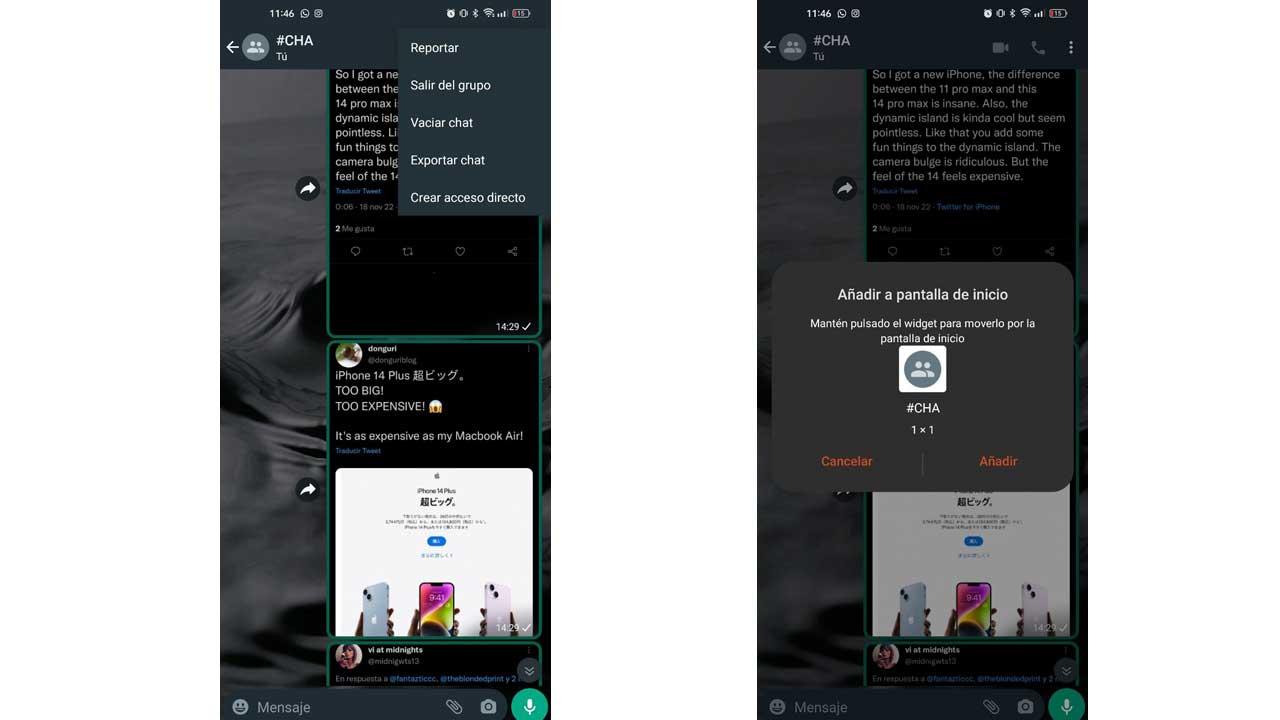
Vytvořením této zkratky můžete okamžitě přistupovat k požadovanému chatu nebo skupině, což vám umožní rychle si dělat poznámky nebo přidávat důležité informace, aniž byste museli pokaždé procházet aplikací. Tato praktická funkce zvyšuje efektivitu a zajišťuje, že vaše důležité poznámky budete mít na dosah pouhým klepnutím.
Změňte pozadí podle motivu
Jedním z často přehlížených aspektů, který může vašim konverzacím WhatsApp a Telegram přidat nádech personalizace, je možnost změnit pozadí. Tato funkce vám umožňuje přizpůsobit vzhled vašich poznámek a učinit je vizuálně přitažlivými. Ať už dáváte přednost pozadí, které odpovídá tématu skupiny, nebo takovému, které odráží váš individuální styl, výběr je zcela na vás. Zde jsou kroky ke změně pozadí:
- Otevřete WhatsApp nebo Telegram na svém mobilním zařízení.
- Přejděte do konkrétní skupiny nebo chatu, kde chcete změnit pozadí.
- V WhatsApp klepněte na ikonu nabídky se třemi tečkami umístěnou v pravém horním rohu a poté vyberte možnost „Tapeta“.
- V Telegramu klepněte na ikonu třířádkové nabídky v levém horním rohu, přejděte na „Nastavení“ a poté vyberte „Nastavení chatu“ nebo „Pozadí chatu“ pro přístup k možnosti „Změnit pozadí“.
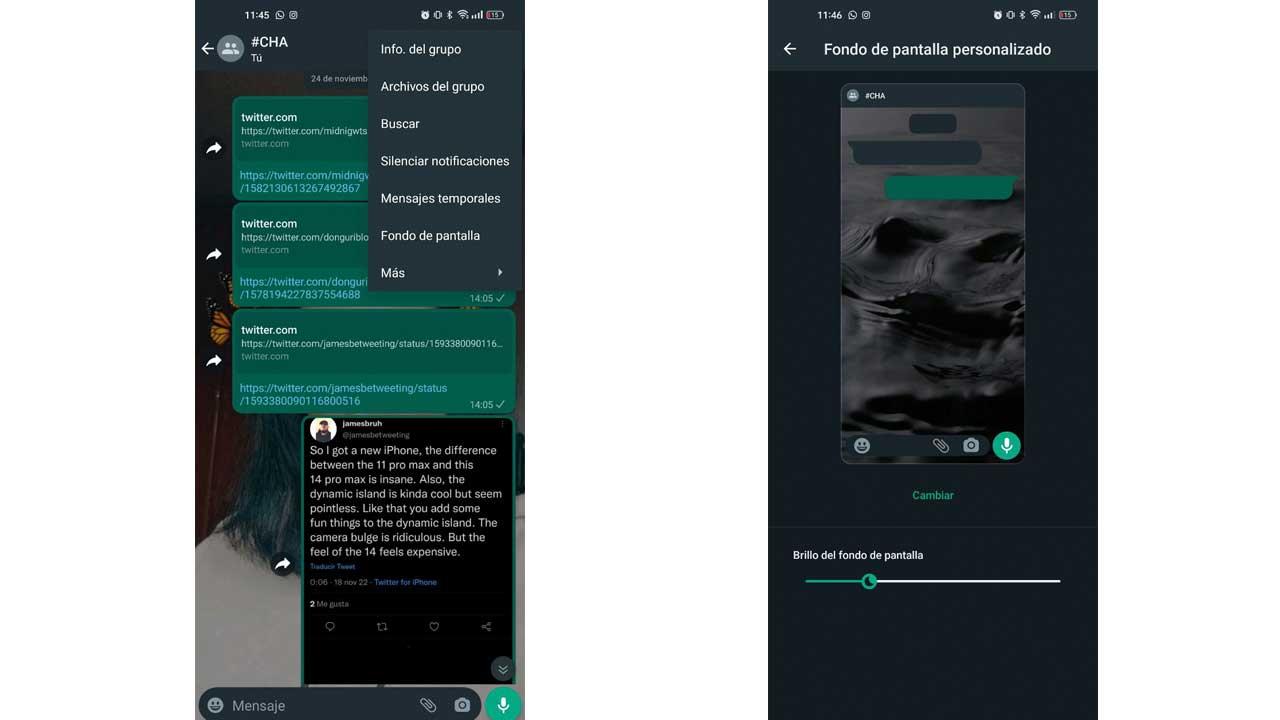
Podle těchto kroků můžete snadno upravit pozadí vašich konverzací WhatsApp nebo Telegram a zlepšit vizuální zážitek z psaní poznámek. Tato jednoduchá funkce přizpůsobení vám umožní vytvořit příjemné a personalizované prostředí pro vaše činnosti při psaní poznámek.